Если вы хотите включить или отключить доверительный доступ к Visual Basic Project в приложениях Office, таких как Word, Excel, PowerPoint и т. д., вы можете сделать это с помощью встроенной опции, редактора локальной групповой политики и редактора реестра. .
Что такое доверительный доступ к модели проекта VBA?
Модель проекта VBA помогает пользователям запускать различные коды из любого клиента автоматизации. Иногда вам может понадобиться что-то сделать в электронной таблице Excel, а соответствующая опция отсутствует. В таких ситуациях вы можете использовать Visual Basic, чтобы сделать все вручную. Во многих случаях такие коды могут работать некорректно до тех пор, пока вы не включите Доверенный доступ к Visual Basic Project параметр.
Примечание. В каждом случае для демонстрации мы использовали Microsoft Excel. Однако вы также можете использовать Word или PowerPoint.
Включить или отключить доверительный доступ к Visual Basic Project в приложениях Office
Чтобы включить или отключить доверительный доступ к Visual Basic Project в приложениях Office, выполните следующие действия.
Построение доверительных интервалов и проверка гипотез
Программы для Windows, мобильные приложения, игры — ВСЁ БЕСПЛАТНО, в нашем закрытом телеграмм канале — Подписывайтесь:)
- Откройте Microsoft Excel и нажмите Опции.
- Переключиться на Центр доверия вкладка
- Нажмите на Настройки центра управления безопасностью кнопка.
- Перейти к Настройки макроса вкладка
- Отметьте Доверительный доступ к объектной модели проекта VBA флажок.
- Нажмите на ХОРОШО кнопка.
Чтобы узнать больше об этих шагах, продолжайте читать.
Во-первых, вам нужно открыть Microsoft Excel, Word или PowerPoint и щелкнуть «Параметры», видимые в левом нижнем углу. Затем перейдите на вкладку «Центр управления безопасностью» и нажмите кнопку «Настройки центра управления безопасностью».
Затем перейдите на вкладку «Настройки макроса» и установите флажок «Доверять доступ к объектной модели проекта VBA».
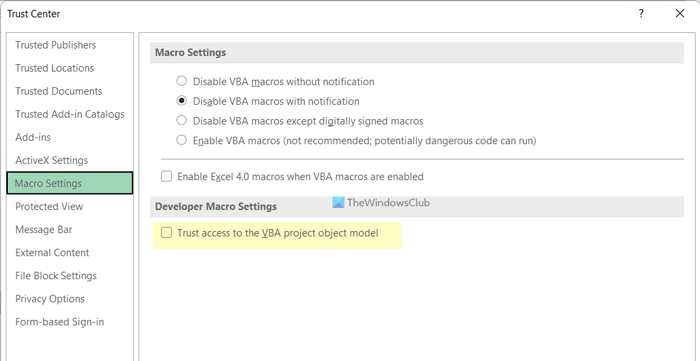
Нажмите кнопку ОК, чтобы сохранить изменение.
Включить или отключить доверительный доступ к Visual Basic Project с помощью групповой политики
Чтобы включить или отключить доверительный доступ к Visual Basic Project с помощью групповой политики, выполните следующие действия.
- Нажимать Win+R чтобы открыть приглашение «Выполнить».
- Тип gpedit.msc и нажмите на ХОРОШО кнопка.
- Перейдите к Центр доверия в Конфигурация пользователя.
- Дважды щелкните на Доверенный доступ к Visual Basic Project параметр.
- Выбрать Включено вариант.
- Нажмите на ХОРОШО кнопка.
Давайте подробно рассмотрим эти шаги.
Доверительный интервал за 15 мин. Биостатистика.
Чтобы начать, нажмите Win + R, чтобы отобразить приглашение «Выполнить», введите gpedit.msc и нажмите кнопку «ОК», чтобы открыть редактор локальной групповой политики. Затем перейдите по следующему пути:
Конфигурация пользователя > Административные шаблоны > Microsoft Excel 2016 > Параметры Excel > Безопасность > Центр управления безопасностью
Конфигурация пользователя > Административные шаблоны > Microsoft Word 2016 > Параметры Word > Безопасность > Центр управления безопасностью
Конфигурация пользователя > Административные шаблоны > Microsoft PowerPoint 2016 > Параметры PowerPoint > Безопасность > Центр управления безопасностью
Дважды щелкните параметр «Доверять доступ к проекту Visual Basic» и выберите параметр «Включено».
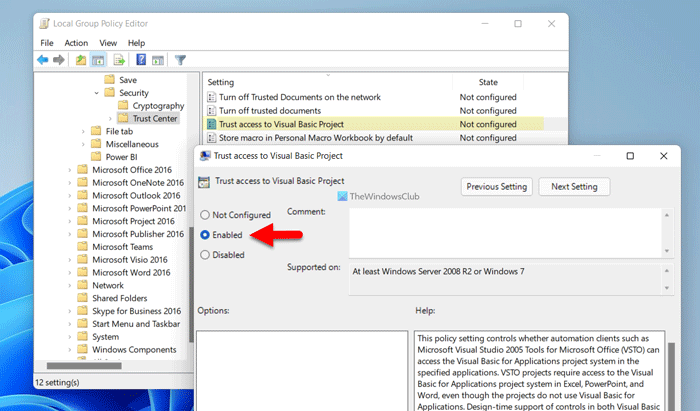
Либо выберите параметр «Отключено», чтобы отключить его.
Нажмите кнопку ОК, чтобы сохранить изменение.
Включить или отключить доверительный доступ к Visual Basic Project с помощью реестра
Чтобы включить или отключить доверительный доступ к Visual Basic Project с помощью реестра, выполните следующие действия.
- Нажимать Win+R > тип regedit > ударил Войти кнопка.
- Нажмите на Да вариант.
- Перейдите к Майкрософтофис16.0 в HKCU.
- Щелкните правой кнопкой мыши 16.0 > Создать > Ключ и назовите его как превосходить.
- Щелкните правой кнопкой мыши Excel > Создать > Ключ и назовите его как безопасность.
- Щелкните правой кнопкой мыши безопасность > Создать > Параметр DWORD (32-разрядное).
- Установите имя как доступвбом.
- Дважды щелкните по нему, чтобы установить данные значения как 1.
- Нажмите на ХОРОШО кнопку и перезагрузите компьютер.
Чтобы узнать больше об этих шагах, продолжайте читать.
Для начала нажмите Win+R > введите regedit и нажмите кнопку Enter. Если на экране появится приглашение UAC, нажмите кнопку «Да».
Затем перейдите по следующему пути:
Щелкните правой кнопкой мыши 16.0> Создать> Ключ и назовите его как excel/word/powerpoint.
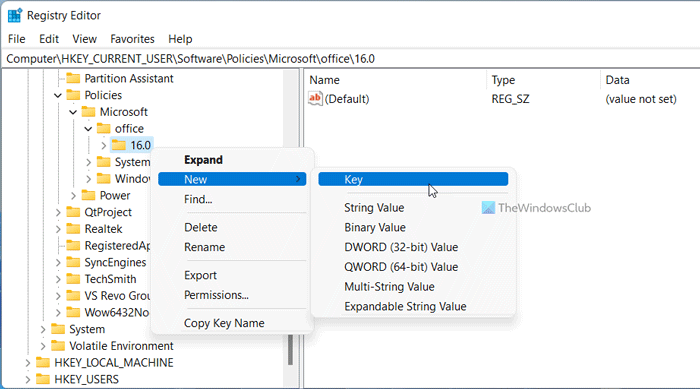
Повторите те же шаги, чтобы создать подраздел с именем security. Затем щелкните правой кнопкой мыши Безопасность> Создать> Значение DWORD (32-разрядное) и установите имя как accessvbom.
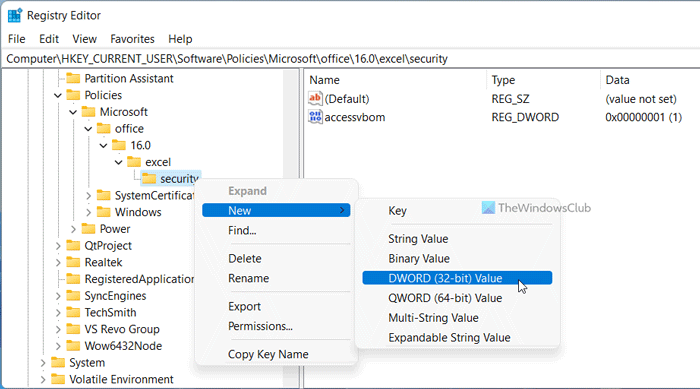
Дважды щелкните по нему, чтобы установить значение данных как 1.
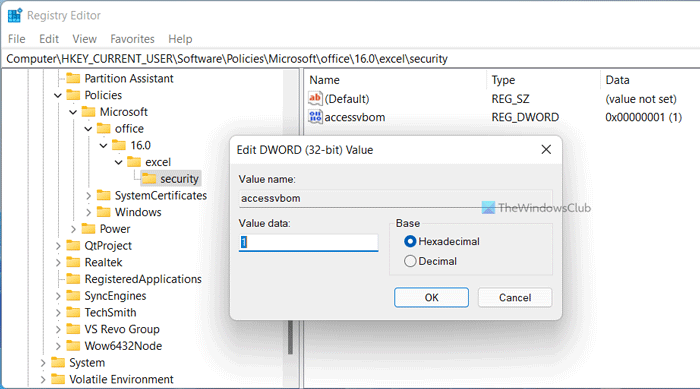
Нажмите кнопку ОК и перезагрузите компьютер. Однако, если вы хотите отключить эту функцию, у вас есть два варианта. Во-первых, вы можете установить значение данных как 0 и перезагрузить компьютер. Во-вторых, вы можете удалить значение REG_DWORD и перезагрузить компьютер.
Как включить доверительный доступ к объектной модели проекта VBA?
Существует три разных способа включить доверительный доступ к объектной модели проекта VBA, и все они упомянуты выше. Если вы не хотите проходить через несколько опций, вы можете воспользоваться встроенной панелью настроек. С другой стороны, вы можете использовать редактор локальной групповой политики и редактор реестра, чтобы активировать его.
Читайте: как включить или отключить предварительный просмотр в Word, Excel, PowerPoint
Как включить проект в VBA?
Чтобы включить доверительный доступ к Visual Basic Project в Excel, Word или PowerPoint, необходимо использовать настройки центра управления безопасностью. Кроме того, вы можете использовать методы GPEDIT и REGEDIT. В групповой политике откройте Доверенный доступ к Visual Basic Project настройку и выбрать Включено вариант.
Читайте: как включить или отключить проверку файлов в Word, Excel, PowerPoint.
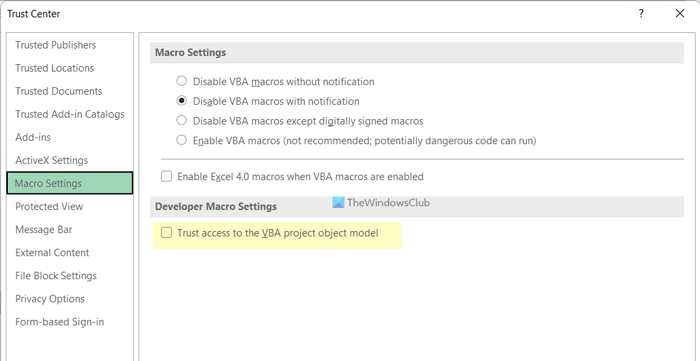
Программы для Windows, мобильные приложения, игры — ВСЁ БЕСПЛАТНО, в нашем закрытом телеграмм канале — Подписывайтесь:)
Источник: zanz.ru
Как доверять приложению на iPhone
Что делать — «Ненадёжный корпоративный разработчик» на IPhone (Июль 2023)

Узнайте, как отслеживать электронные письма и управлять входящими ящиками iPhone, отмечая электронные письма как прочитанные, непрочитанные или помеченные.
7 шагов к убийственному видео-приложению — муза

Если вы подаете заявление на работу, требующую видеоприложения, не беспокойтесь. Сохраняйте это простым, позвольте вашей личности сиять и следуйте этим семи шагам.
Как это сделать: как создать свое первое приложение для iphone

Думаешь, у тебя есть отличная идея для приложения? Вот как можно превратить его в предложение в App Store.
Источник: ru.go-travels.com
Как доверять приложению на iPhone и iPad, чтобы исправить сообщение «Недоверенный разработчик»

Вы установили на iPhone или iPad приложение iOS или ipadOS, которое не из Apple App Store, путем загрузки неопубликованных приложений? В этом случае вы не сможете сразу открыть это приложение на своем iPhone или iPad, а вместо этого получите сообщение «Недоверенный разработчик». У Apple есть строгие правила относительно того, какие приложения можно публиковать в App Store.
Однако сторонние разработчики нашли способы доставлять приложения пользователям iOS и iPadOS без необходимости выпускать их в App Store. Если вы разработчик, Apple позволяет загружать неопубликованные приложения на свои устройства с помощью Xcode. Если вы обычный пользователь, есть такие приложения, как AltStore, которые утверждают, что являются домом для приложений, которых нет в App Store.
Программы для Windows, мобильные приложения, игры — ВСЁ БЕСПЛАТНО, в нашем закрытом телеграмм канале — Подписывайтесь:)
В любом случае, чтобы открыть любое приложение, которое вы загрузили на свое устройство любым способом, вам нужно сначала довериться разработчику. Давайте посмотрим, как это сделать.
Как доверять приложению на iPhone и iPad
Довериться приложению — это довольно простой процесс по сравнению с загрузкой приложения на ваше устройство iOS / iPadOS. Просто следуйте инструкциям ниже, чтобы начать.
- Откройте «Настройки» на главном экране вашего iPhone или iPad.

- В меню настроек прокрутите вниз и нажмите «Общие».

- Затем прокрутите вниз и перейдите к «Профили и управление устройствами», как показано ниже.

- Нажмите на имя разработчика, указанное здесь, чтобы продолжить.

- Теперь вы сможете увидеть приложение, привязанное к разработчику. Нажмите на «Доверие», как показано на скриншоте ниже.

- Когда вам будет предложено подтвердить, снова нажмите «Доверие». Теперь вы сможете без проблем открыть загруженное вами приложение. Вы больше не будете получать сообщение об ошибке «Недоверенный разработчик».

Вы можете доверять любому приложению разработчика на своем iPhone и iPad, используя этот метод для загружаемых неопубликованных приложений.
Неопубликованная загрузка приложений на iPhone и iPad в последнее время становится все более популярной среди пользователей iOS и iPadOS, поскольку для этого больше не требуется джейлбрейк. Одной из основных причин, по которой люди прибегали к взлому своих устройств iOS, была установка непроверенных приложений, но для многих приложений это больше не требуется из-за возможности загрузки неопубликованных приложений.
Однако есть нюанс. Если вы разработчик, который загрузил собственное приложение на свой iPhone или iPad, профиль будет действителен в течение 7 дней, после чего приложение перестанет работать. Это если вы используете бесплатную учетную запись разработчика. Платная учетная запись разработчика, которая стоит 99 долларов в год, позволит вам продолжать создавать сертификаты разработчика, и, следовательно, вам не нужно беспокоиться об истечении срока действия приложения.
Этот 7-дневный срок действия также применим к большинству приложений, которые вы можете загружать из Интернета. Например, установка AltStore и приложения, загруженные вами с помощью AltStore, действительны в течение 7 дней, если вы не используете платную учетную запись разработчика.
Если вы не знакомы с процессом загрузки неопубликованных приложений и хотели бы узнать больше, вы можете прочитать о том, как загружать неопубликованные приложения на iPhone и iPad с помощью Xcode здесь. И да, для этого нужен макинтош.